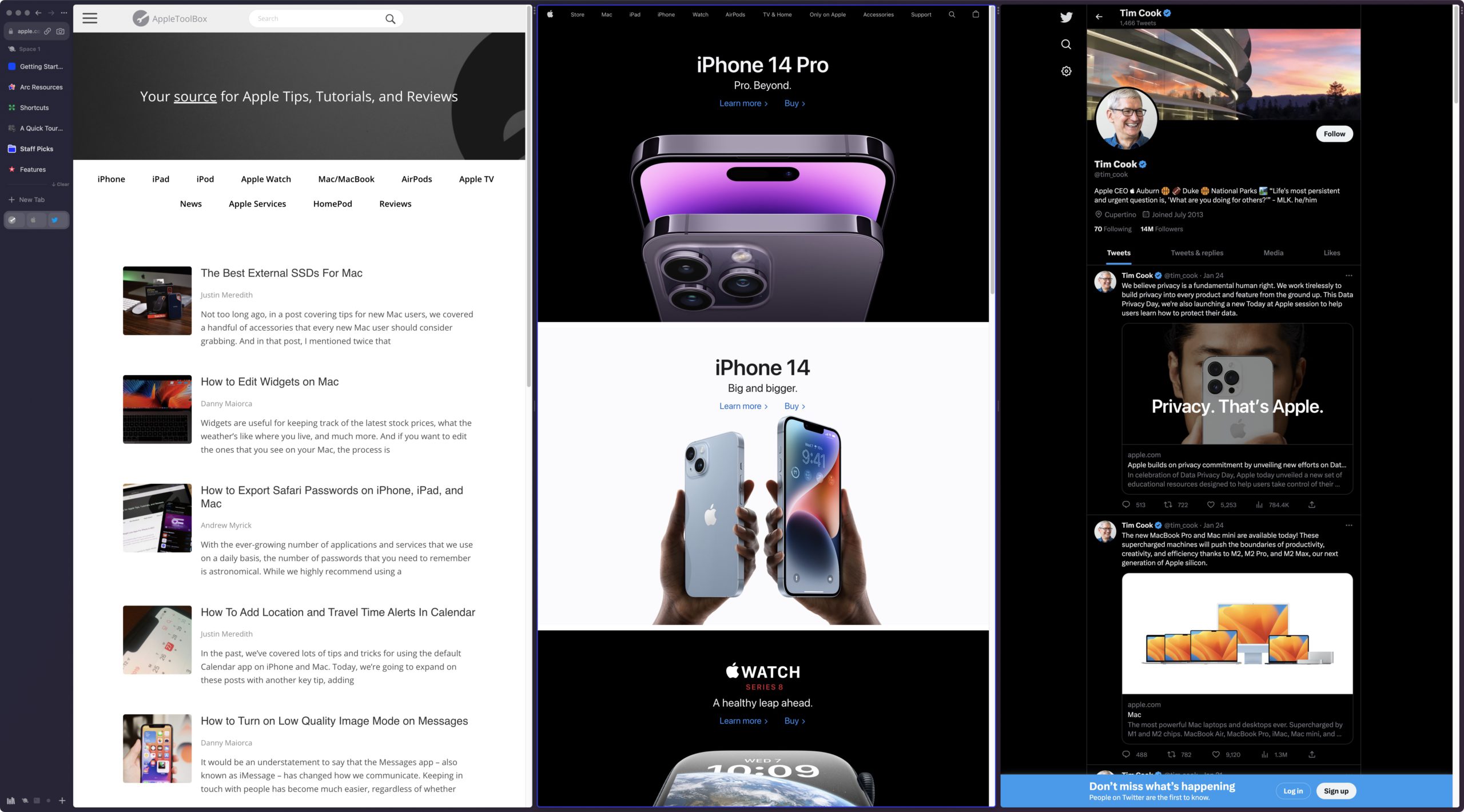Wenn Sie sich die verschiedenen Browser-Apps für Mac oder Windows ansehen, werden Sie kaum einen Unterschied feststellen. Sicher, Firefox sieht anders aus als Safari, und Chrome regiert immer noch die Welt, während Microsoft Edge Ihnen viele der Funktionen von Chrome mit einer Wendung bietet. Aber die Wahrheit bleibt, dass wir in den letzten fünf Jahren wirklich keine größeren Veränderungen in der Landschaft gesehen haben.
Verwandte Lektüre
Während Arc Browser darauf aus ist, der Erste zu werden Hauptkandidat, um Wellen im Browserbereich zu schlagen, ist es immer noch nicht für die Massen verfügbar, da Sie eine Einladung benötigen. Wir rufen Arc Browser auf, weil er die Möglichkeit bietet, Registerkarten mit geteiltem Bildschirm zu öffnen und zu verwenden. Anstatt mehrere Fenster verwenden zu müssen, um zwei Registerkarten nebeneinander zu öffnen, können Sie dies mit Arc Browser direkt aus demselben Fenster heraus tun.
So aktivieren und verwenden Sie den geteilten Bildschirm in Microsoft Edge unter macOS
Arc Browser schlägt in der Community Wellen, seit er 2022 erstmals von der Browser Company vorgestellt wurde. Und es scheint, dass das Microsoft Edge-Team ein wenig aufgepasst hat, da eine völlig neue Funktion in den Canary Build von Microsoft Edge integriert wird.
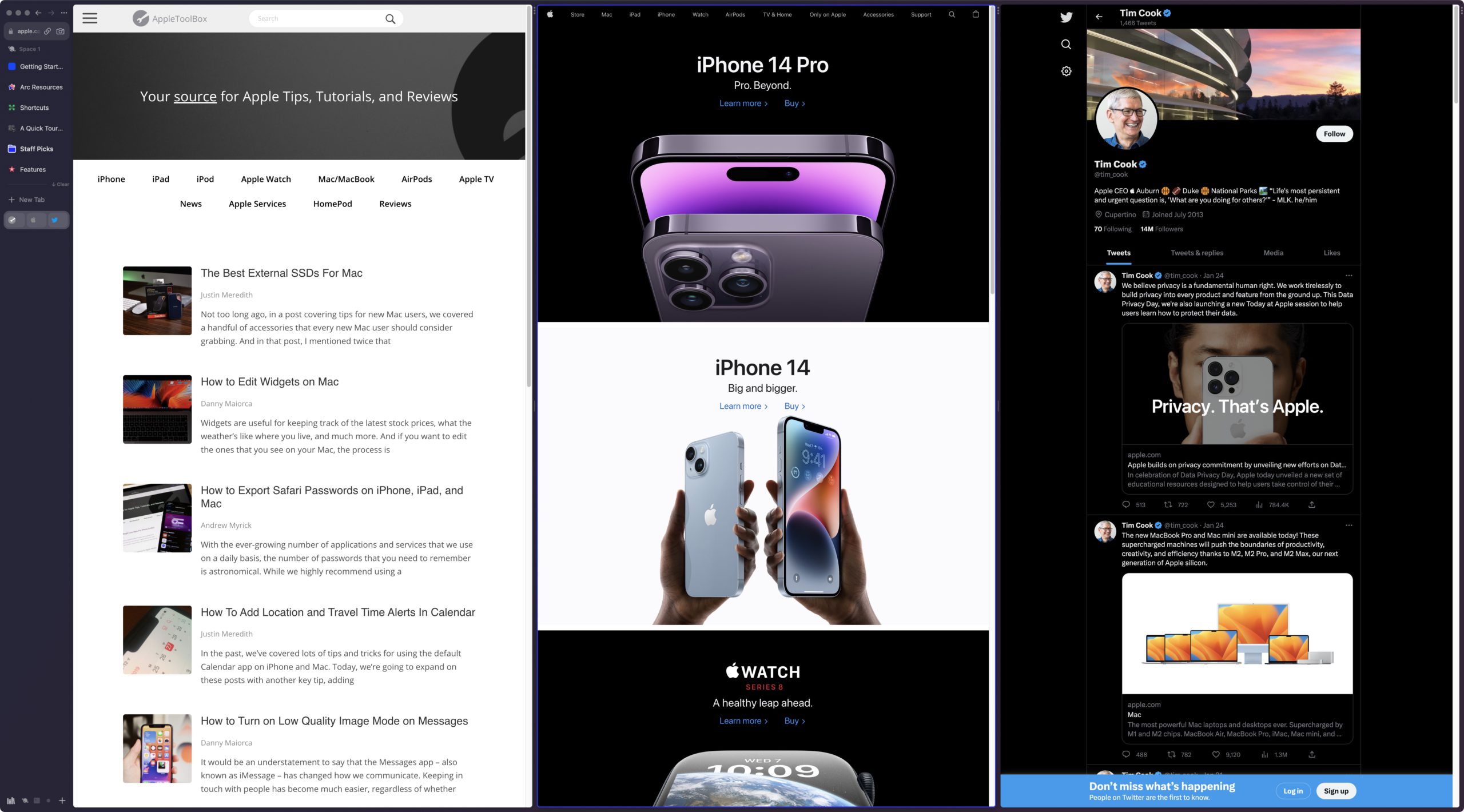 Registerkarten mit geteiltem Bildschirm bei Verwendung von Arc Browser für Mac, der auf derselben Chromium-Engine wie Microsoft Edge basiert.
Registerkarten mit geteiltem Bildschirm bei Verwendung von Arc Browser für Mac, der auf derselben Chromium-Engine wie Microsoft Edge basiert.
Microsoft arbeitet derzeit an „Edge Phoenix“, das als „interne Neugestaltung des Browsers“ beschrieben wurde. Ein Teil dieser Neugestaltung umfasst die Aktualisierung der gesamten Benutzeroberfläche, um sie besser an die übrige Ästhetik und das Design von Windows 11 anzupassen. Andere Teile enthalten jedoch neue und aufregende Funktionen, die bereits für diejenigen verfügbar sind, die mutig genug sind, die Canary-Version von Edge zu verwenden.
Dazu gehören Dinge wie die Möglichkeit, den geteilten Bildschirm in Microsoft Edge zu aktivieren und zu verwenden. Und dank der Tatsache, dass Sie den Microsoft Edge Canary-Build herunterladen und auf Ihrem Mac installieren können, können Sie diese neue Split-Screen-Funktion selbst testen.
So können Sie Split-Screen in Microsoft aktivieren Edge auf macOS:
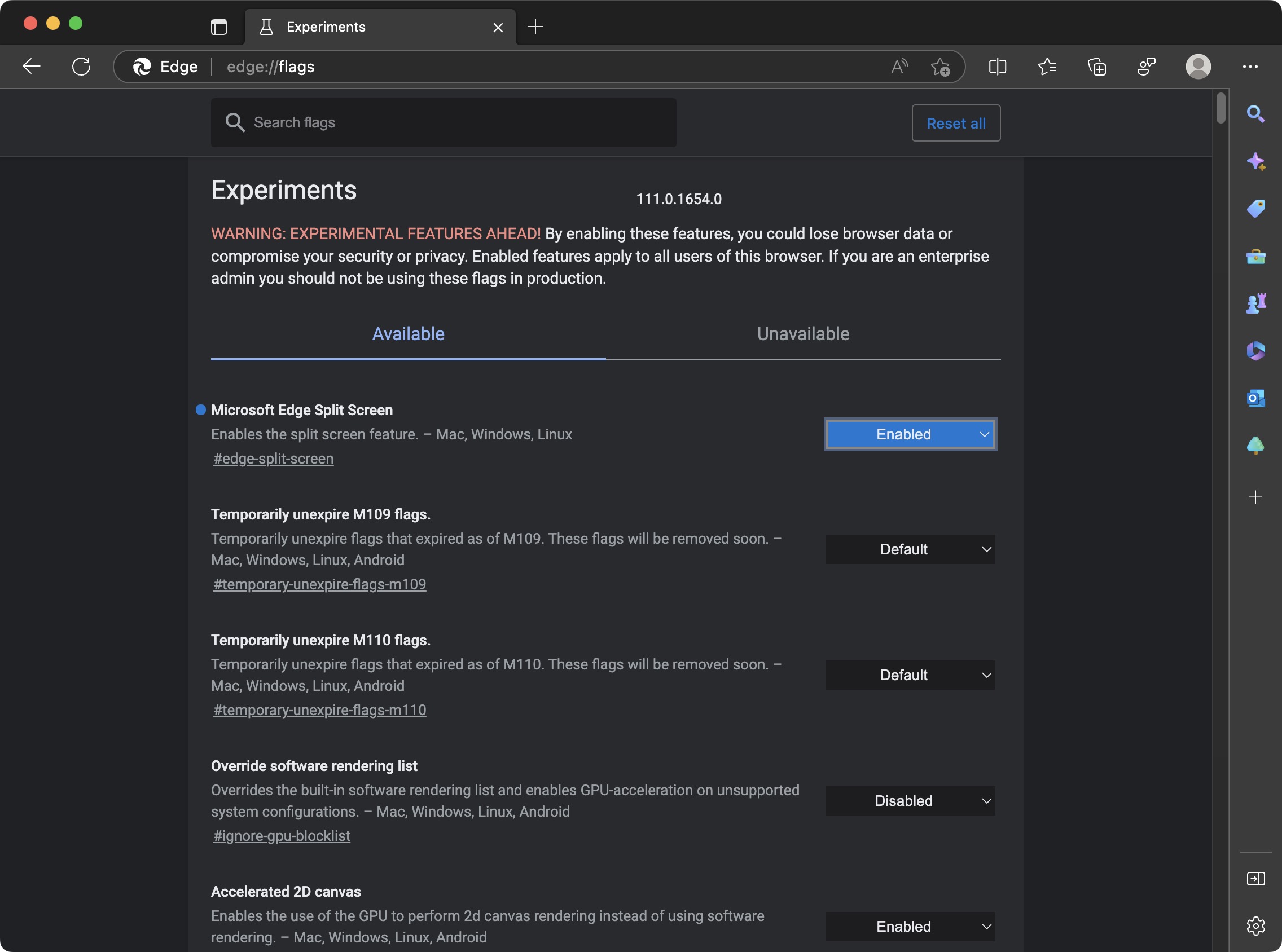
Laden Sie den Canary-Build von Microsoft Edge herunter und installieren Sie ihn. Öffnen Sie nach der Installation Microsoft Edge Canary. Falls erforderlich befolgen Sie die Schritte auf dem Bildschirm, um sich bei Ihrem Microsoft-Konto anzumelden und Edge einzurichten. Navigieren Sie in der Adressleiste zu edge://flags. Drücken Sie Enter auf Ihrer Tastatur. Geben Sie im Suchfeld oben „Edge-Split-Screen“ ein. Klicken Sie auf das Dropdown-Feld neben Microsoft Edge Split Screen. Wählen Sie im Menü Aktiviert aus. Klicken Sie unten rechts im Fenster auf die Schaltfläche Neu starten. 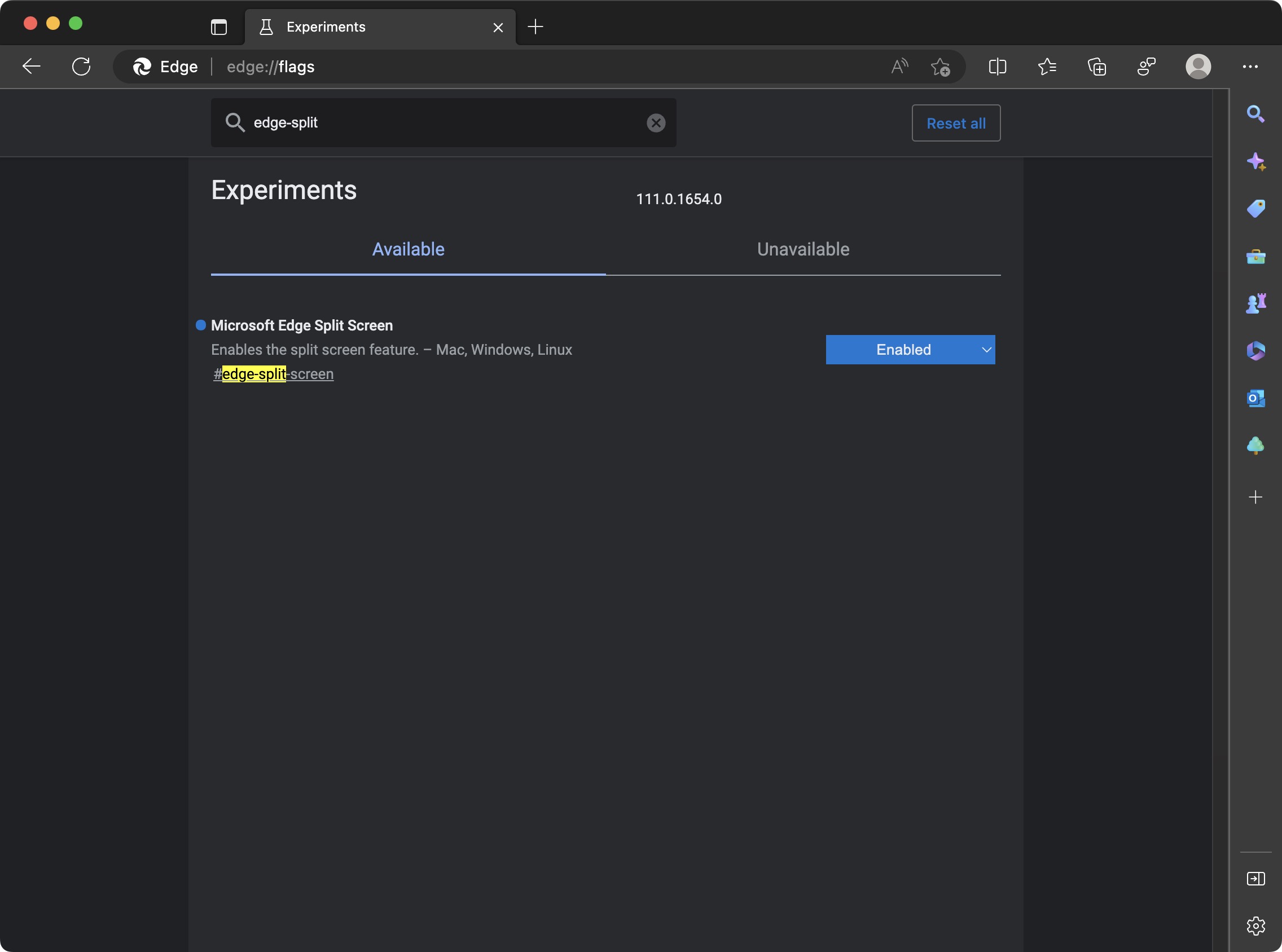
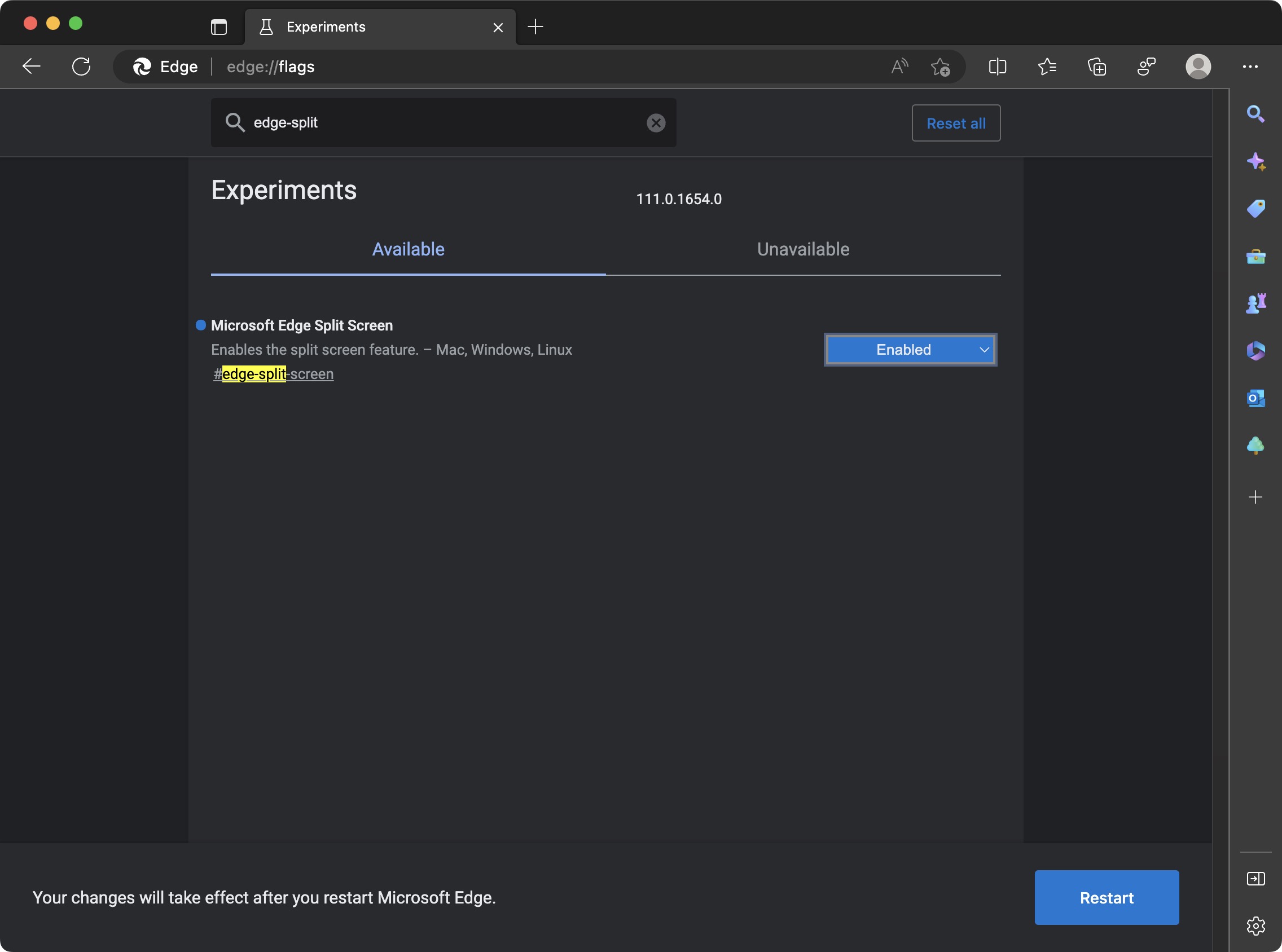
Da Microsoft Edge auf der Chromium-Plattform aufbaut, können Sie auf diese Weise bestimmte Flags aktivieren, genau wie bei der Verwendung von Google Chrome. Wenn das entsprechende Flag aktiviert ist, müssen Sie einige weitere Schritte ausführen, bevor Sie den geteilten Bildschirm in Microsoft Edge unter macOS tatsächlich verwenden können.
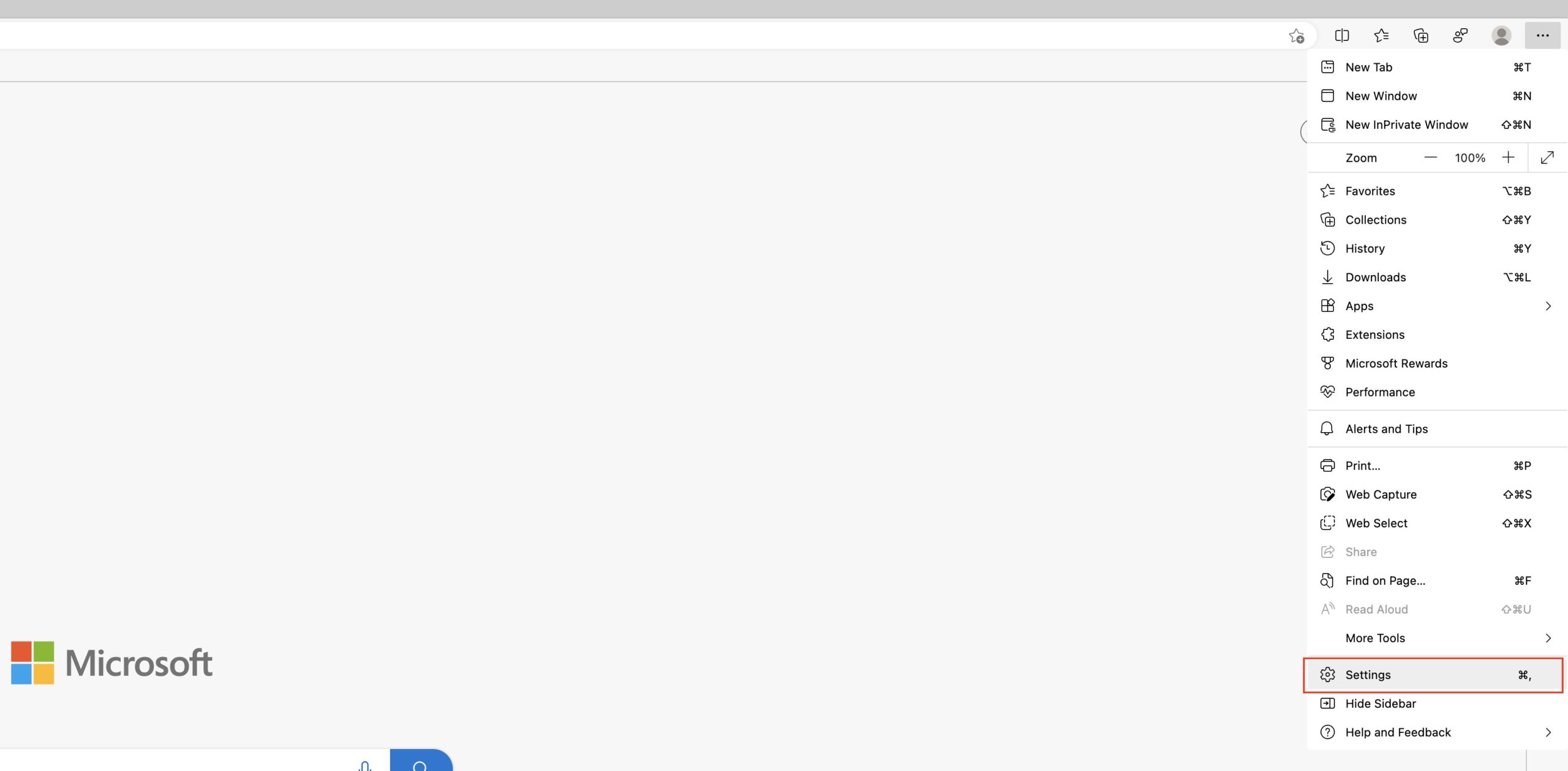
Öffnen Sie Microsoft Edge Canary auf Ihrem Mac. Klicken Sie rechts neben der Adressleiste auf die drei horizontalen Punkte (…). Markieren und wählen Sie im Drop-down-Menü Einstellungen. Klicken Sie in der Seitenleiste auf Darstellung.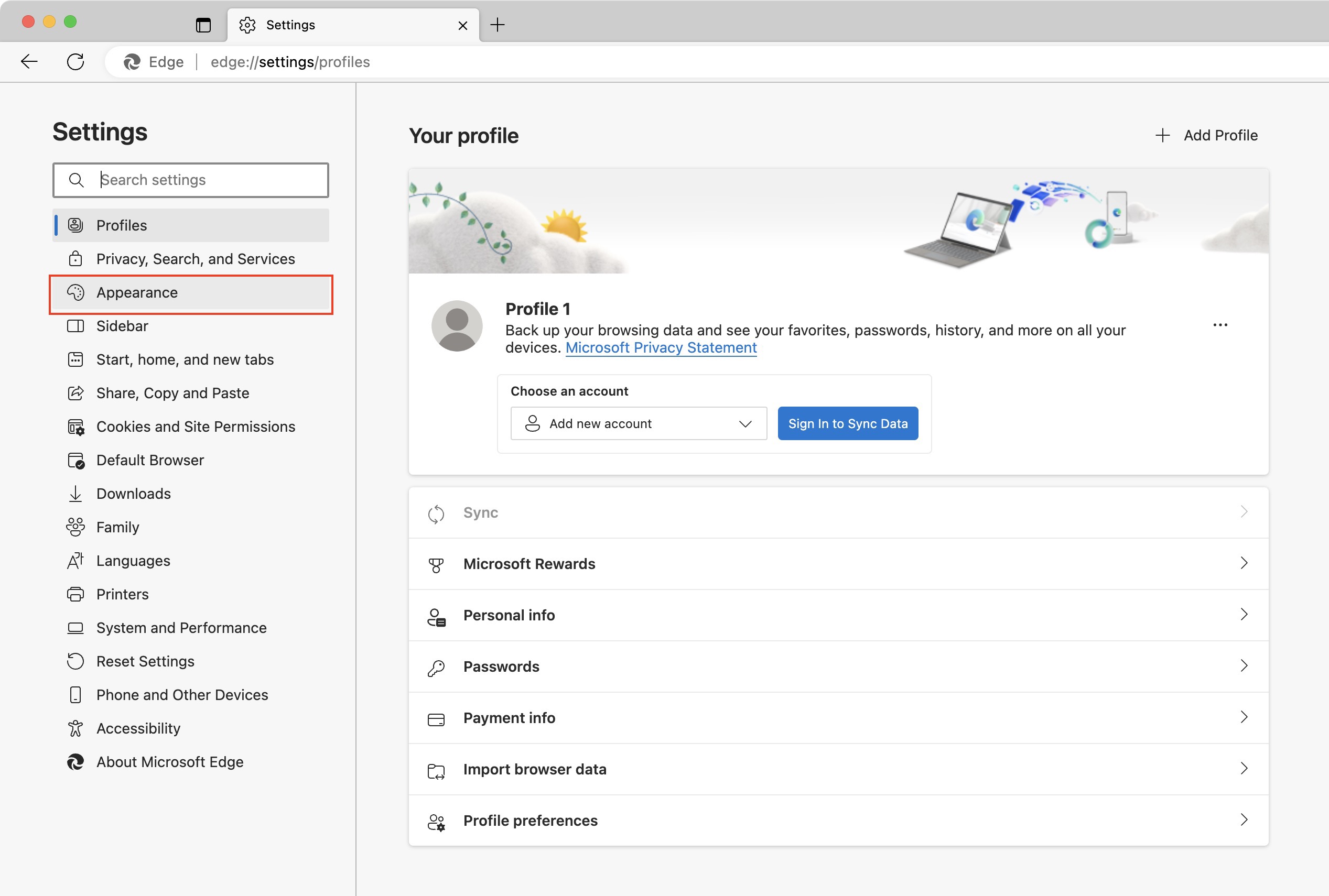 Scrollen Sie nach unten, bis Sie den Abschnitt Symbolleiste anpassen erreichen. Klicken Sie auf den Umschalter neben Schaltfläche”Geteilter Bildschirm”.
Scrollen Sie nach unten, bis Sie den Abschnitt Symbolleiste anpassen erreichen. Klicken Sie auf den Umschalter neben Schaltfläche”Geteilter Bildschirm”.
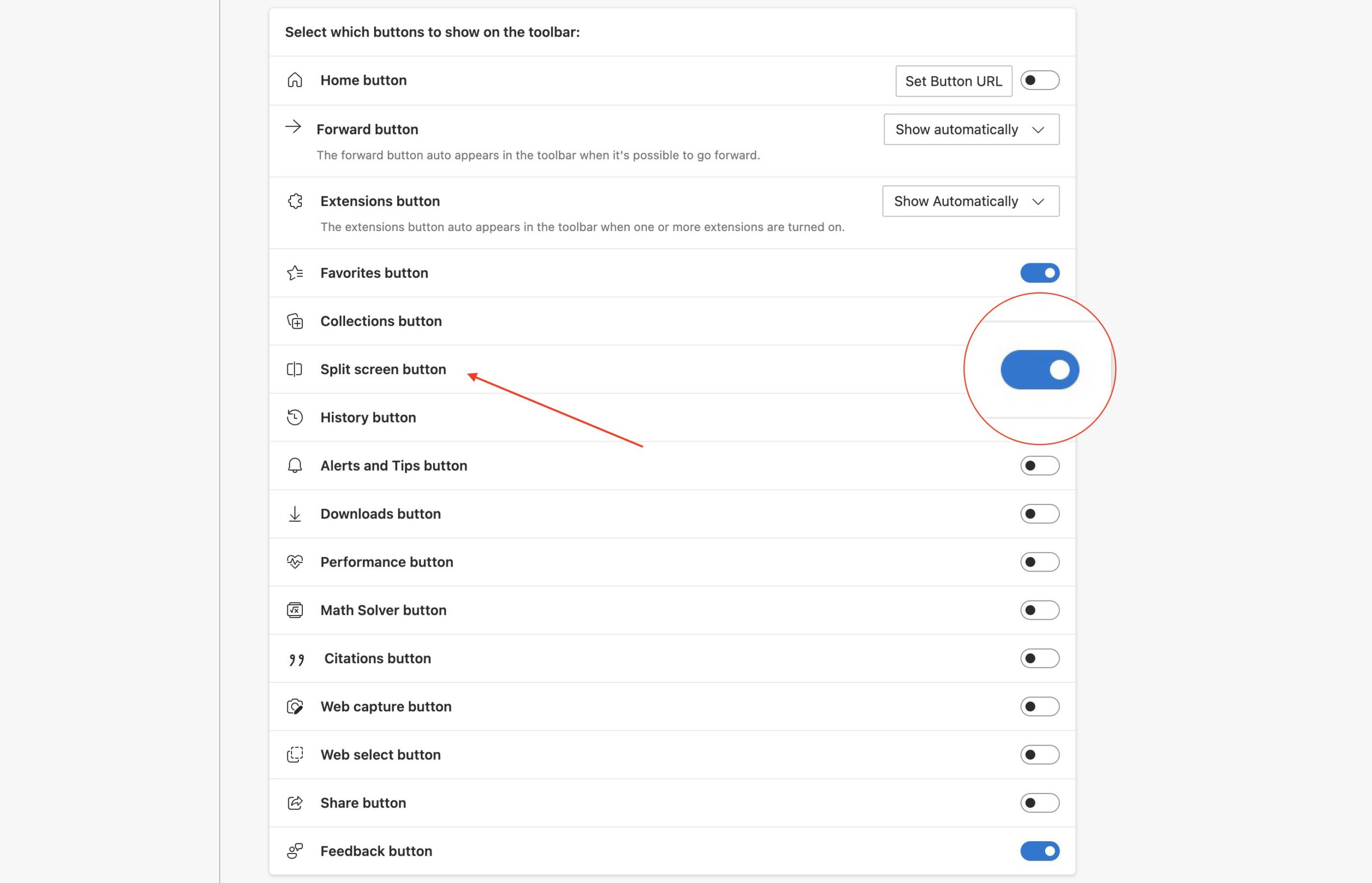
Von dort aus können Sie eine neue Registerkarte öffnen und den Einstellungsbildschirm in Microsoft Edge schließen. Die Schaltfläche Geteilter Bildschirm wird aktiviert, sodass Sie diese neue und aufregende Funktion verwenden können.
So verwenden Sie den geteilten Bildschirm in Microsoft Edge unter macOS
Mit Wenn die Schaltfläche „Geteilter Bildschirm“ aktiviert ist, sollte sie als erste Schaltfläche rechts neben der Adressleiste angezeigt werden. Jetzt beginnt der ganze Spaß für diejenigen, die den geteilten Bildschirm in Microsoft Edge unter macOS verwenden möchten.
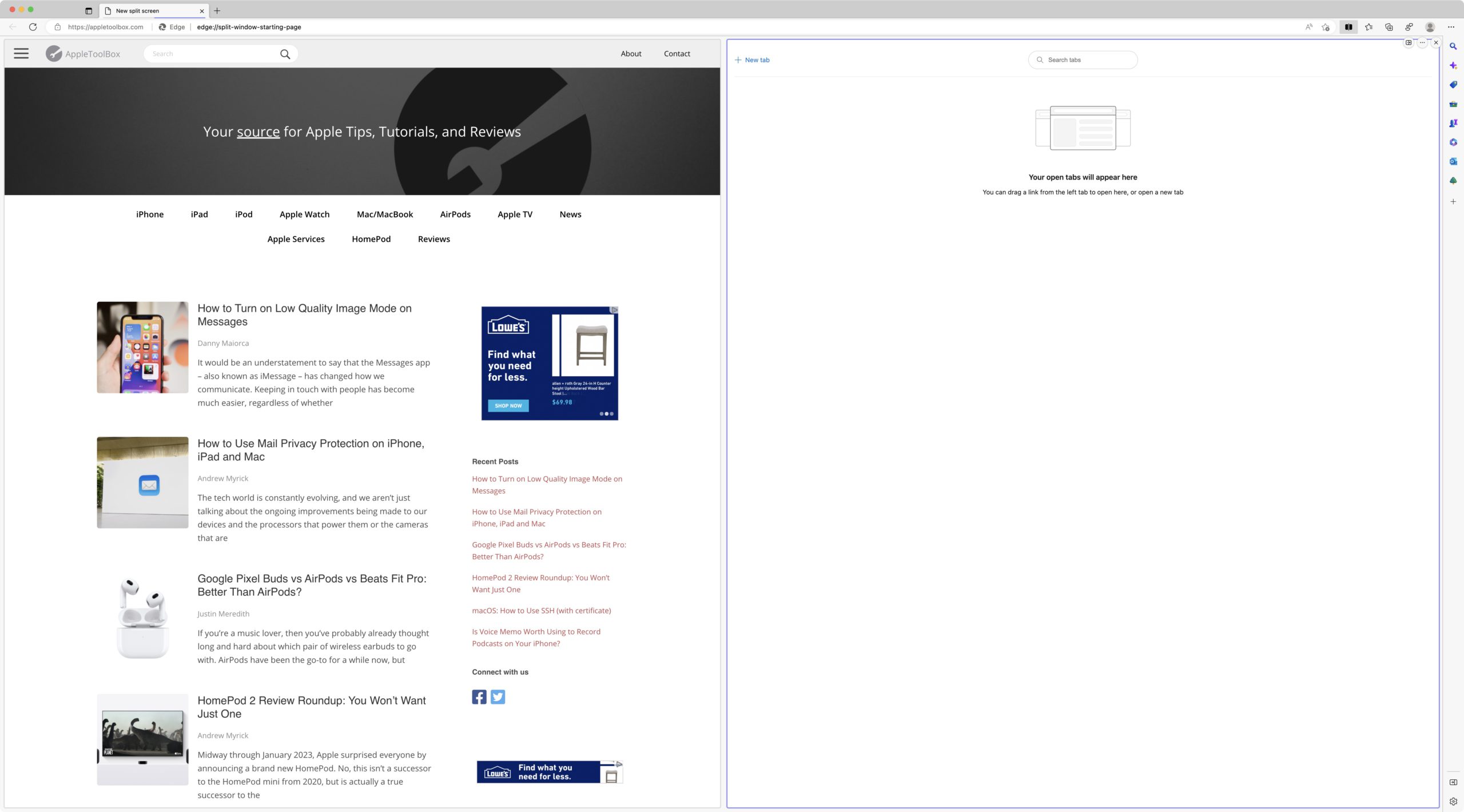
Navigieren Sie zum ersten Website, die Sie geöffnet haben möchten. Klicken Sie auf die Schaltfläche Geteilter Bildschirm . Klicken Sie in der oberen linken Ecke des neuen Fensters auf die Schaltfläche Neuer Tab . Geben Sie die URL für die zweite Website ein, die Sie öffnen möchten, und navigieren Sie zu ihr.
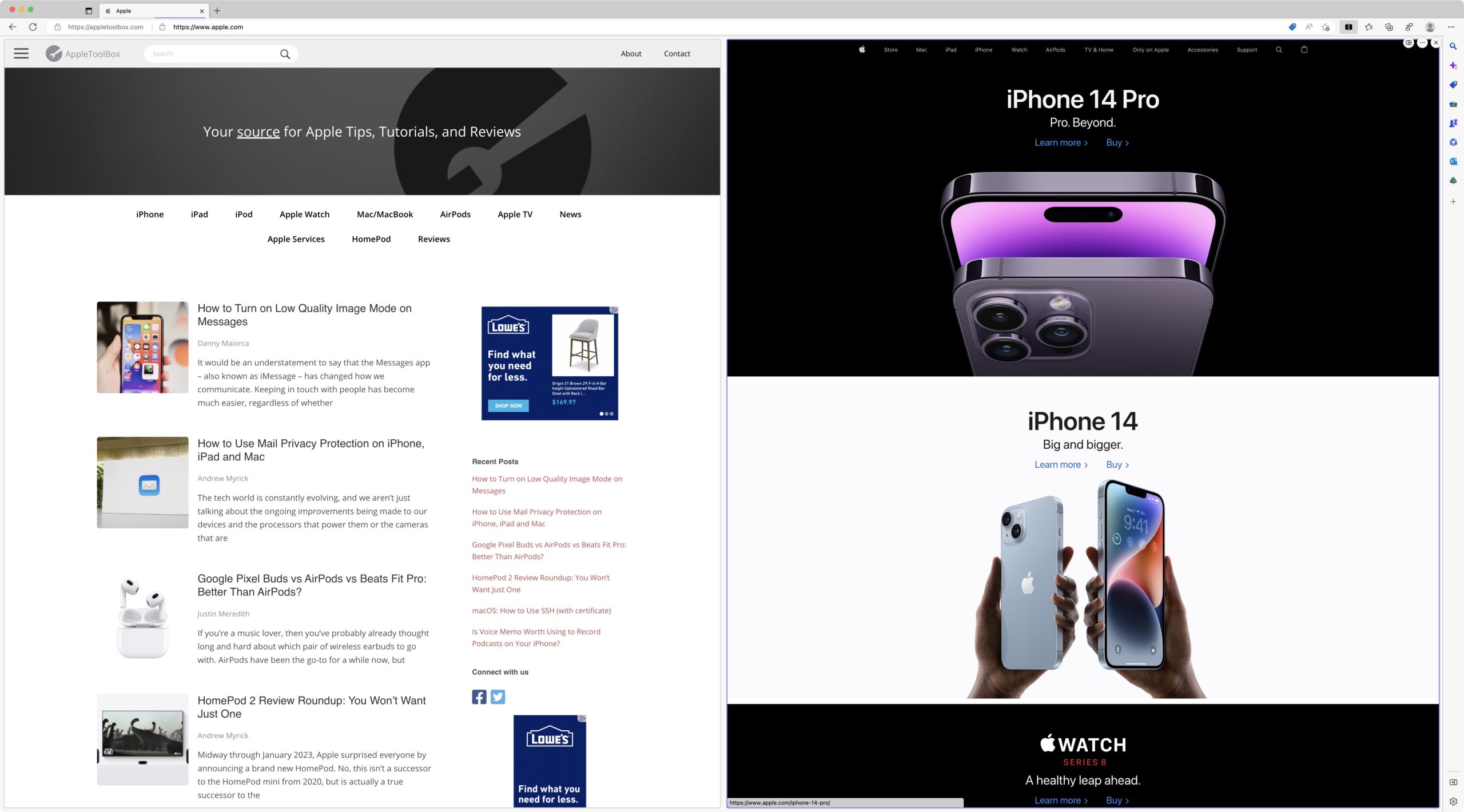
Und das war’s!
Jetzt können Sie Tabs nebeneinander öffnen. Seite im geteilten Bildschirm, wenn Sie Microsoft Edge unter macOS verwenden. Aber das ist noch nicht alles, was Sie tun können, wenn diese Funktion aktiviert ist, da Microsoft einige andere Optionen bereitgestellt hat, wenn Sie diese verwenden.
Sie werden feststellen, dass es eine Trennlinie gibt, die die beiden Registerkarten trennt. Während dies eine gute Arbeit bei der Bereitstellung einer gewissen Trennung leistet, bietet es Ihnen auch die Möglichkeit, die Größe der Registerkarten horizontal zu ändern, sodass Sie eine größer als die andere machen können.
Alles, was Sie tun müssen, ist, mit der Maus darüber zu fahren Bewegen Sie den Mauszeiger über die Trennlinie, bis Sie sehen, dass sich der Cursor wie folgt ändert: <->. Klicken Sie dann auf die Trennlinie und ziehen Sie sie nach links oder rechts, um eine Seite größer als die andere zu machen. Dies ist hilfreich, wenn Sie YouTube oder ein anderes Video ansehen, aber gleichzeitig sehen möchten, was auf Twitter los ist, oder einfach nur im Internet surfen möchten.
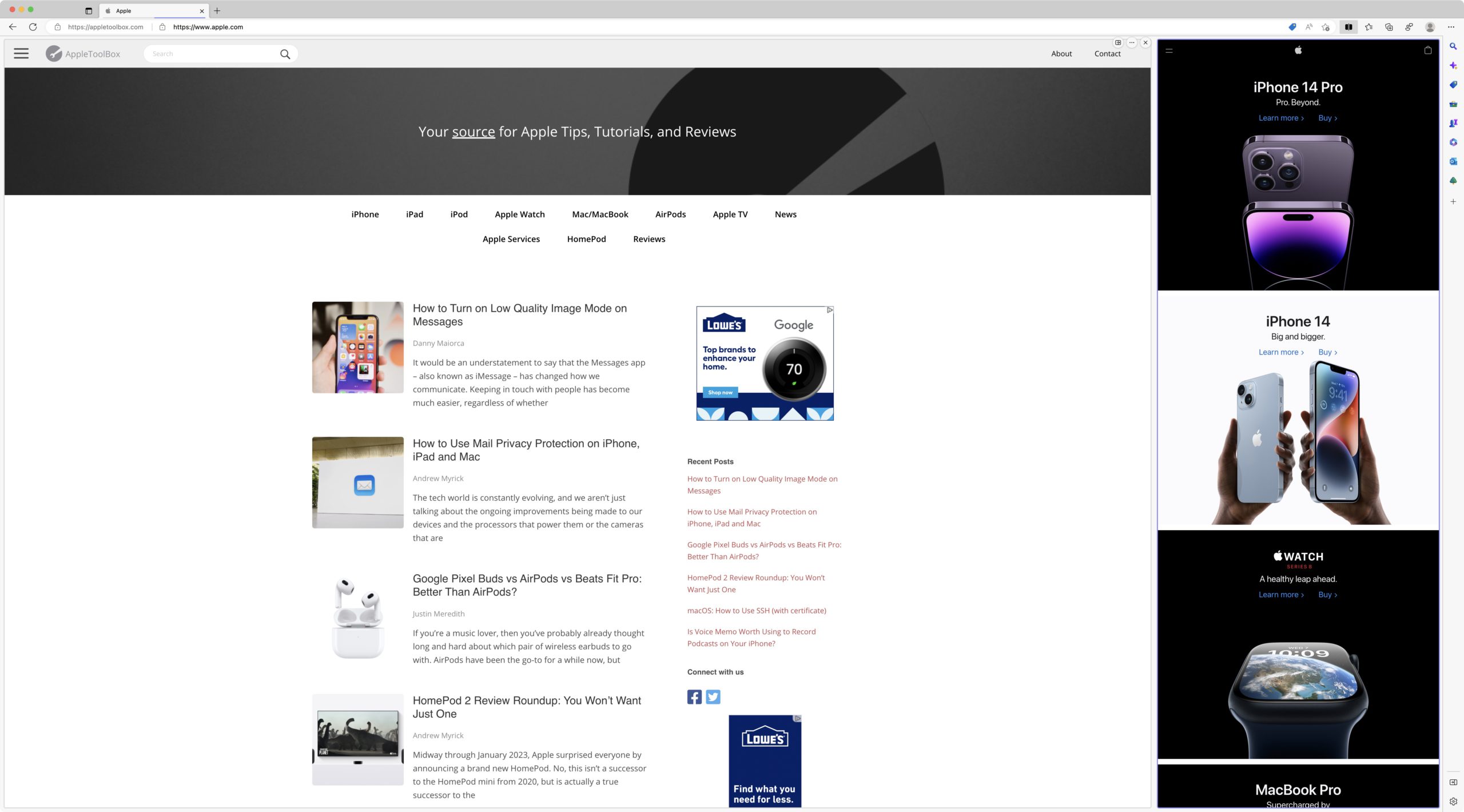
Es gibt ein paar andere Optionen, die Sie haben, wenn Sie Ihren Cursor in die obere rechte Ecke eines der beiden Browser-Tabs bewegen. Es erscheint ein kleines Menü mit ein paar Schaltflächen, von denen jede etwas anderes bietet.
Zwischen verknüpften und nicht verknüpften Tabs wechseln. Link im aktuellen Tab öffnen Link von links nach rechts öffnen. Weitere Optionen Bildschirm öffnen In einem neuen Tab Geteilte Bildschirmseiten in zwei Tabs anzeigen Feedback senden Geteiltes Fenster schließen 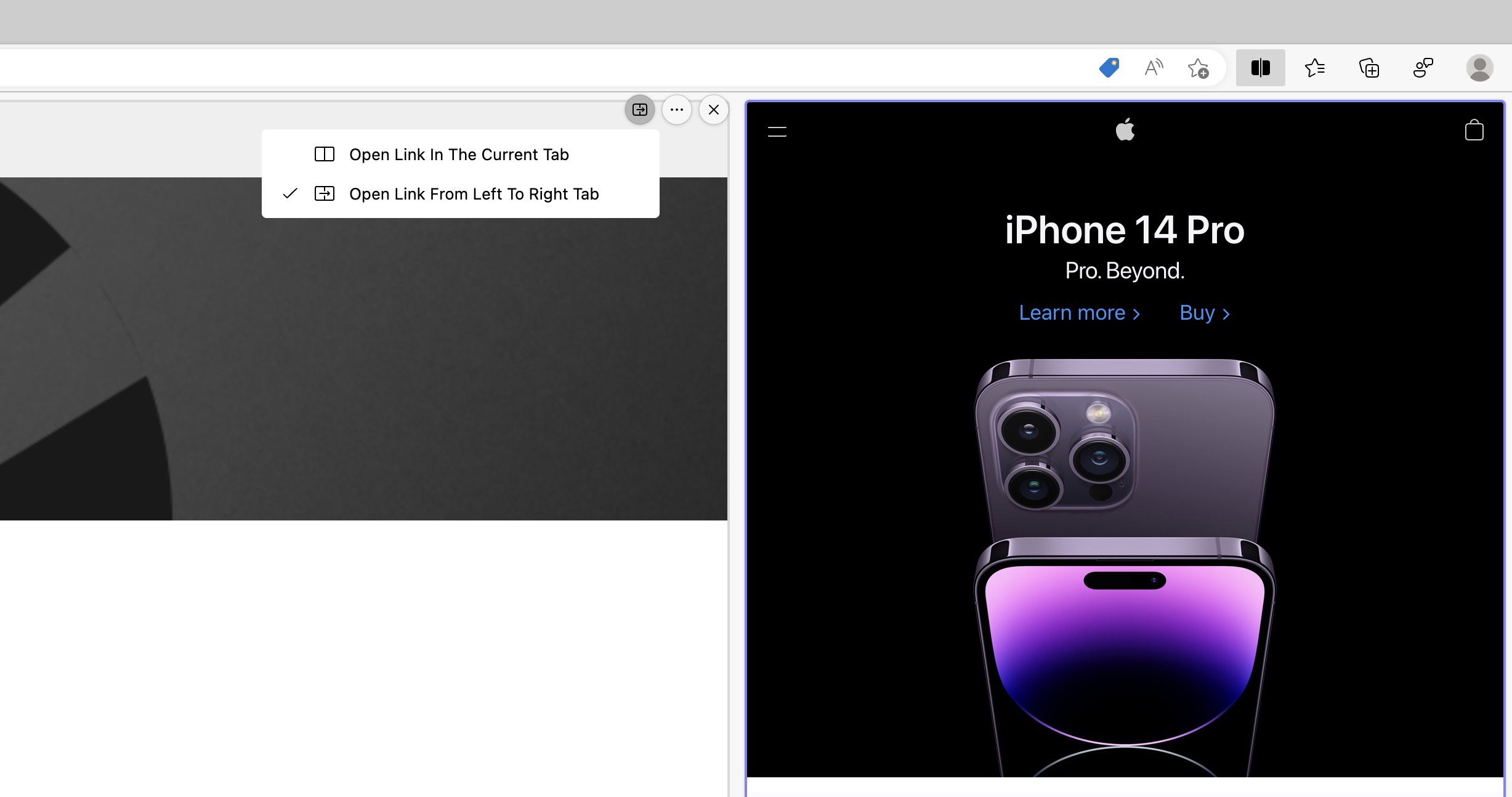

Leider würden wir Erwarten Sie nicht, dass Microsoft die Möglichkeit implementiert, mehr als zwei Registerkarten gleichzeitig zu öffnen. Während dies definitiv eines der (vielen) definierenden Merkmale von Arc Browser ist, ist es höchst unwahrscheinlich, dass Edge es übernehmen wird.

Andrew ist ein freiberuflicher Autor, der an der Ostküste der USA lebt.
Er hat für eine Vielzahl von Websites geschrieben die Jahre, darunter iMore, Android Central, „TNGD“ und einige andere. Jetzt verbringt er seine Tage damit, für ein HLK-Unternehmen zu arbeiten, während er nachts als freiberuflicher Autor arbeitet.